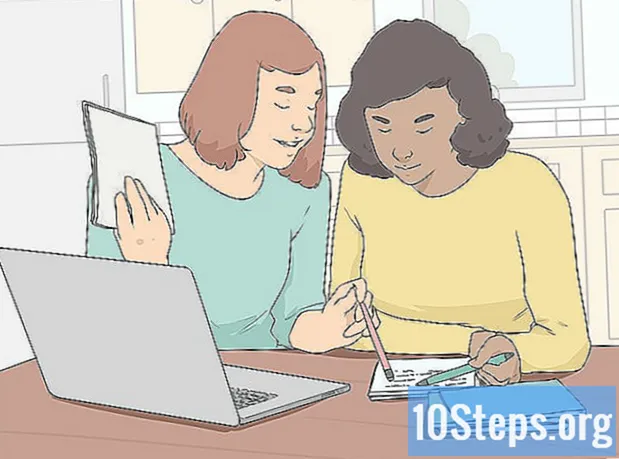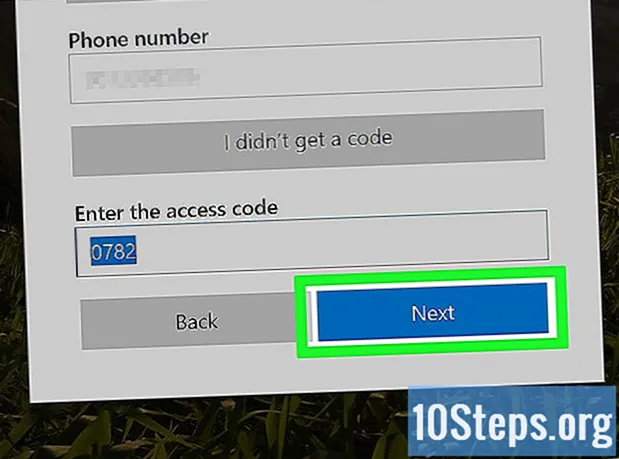लेखक:
Eugene Taylor
निर्मितीची तारीख:
11 ऑगस्ट 2021
अद्यतन तारीख:
12 मे 2024

सामग्री
हा लेख विंडोज संगणकावर अनुप्रयोगास चालण्यापासून कसे प्रतिबंधित करावे हे शिकवते. विंडोजच्या कोणत्याही आवृत्तीत "नोंदणी संपादक" मध्ये अनुप्रयोग स्वतंत्रपणे अक्षम केले जाऊ शकतात.
पायर्या
भाग 1 चा 1: कार्यक्रमाचे नाव शोधत आहे
स्क्रीनच्या डाव्या कोप .्यात विंडोजच्या लोगोवर क्लिक करून. असे करण्यासाठी, फक्त त्याच्या चिन्हावर क्लिक करा.
स्क्रीनच्या डाव्या कोपर्यात खाली स्थित.
- ज्याच्यासाठी आपण अनुप्रयोग अवरोधित करू इच्छित आहात त्याच्या वापरकर्त्याच्या खात्यात हे करा.
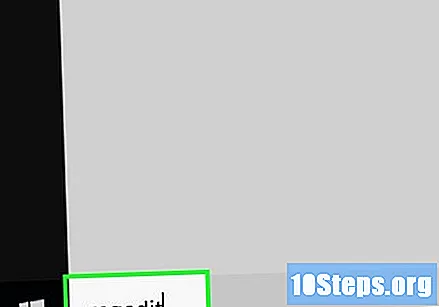
ते टंकन कर regedit संगणकावर "नोंदणी संपादक" शोधण्यासाठी "प्रारंभ" मेनूमध्ये.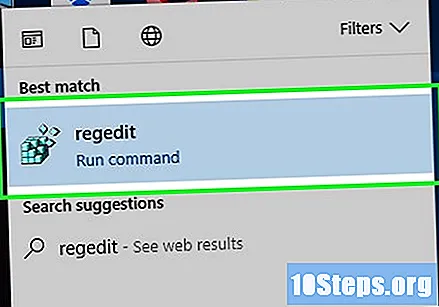
क्लिक करा regedit. यात निळ्या चौकोनी आयकॉन आहेत आणि "स्टार्ट" विंडोच्या शीर्षस्थानी आहे.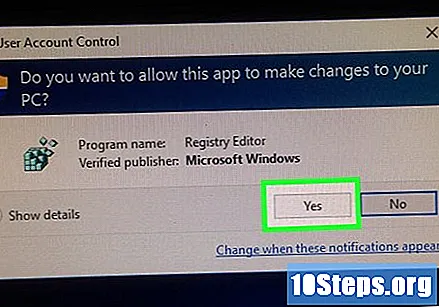
क्लिक करा होय विनंती केली असता. नंतर, "नोंदणी संपादक" विंडो उघडेल.- जर वापरकर्ता संगणकाचा प्रशासक नसेल तर तो उघडणे शक्य होणार नाही.
"धोरणे" फोल्डरवर नेव्हिगेट करा. ते करण्यासाठीः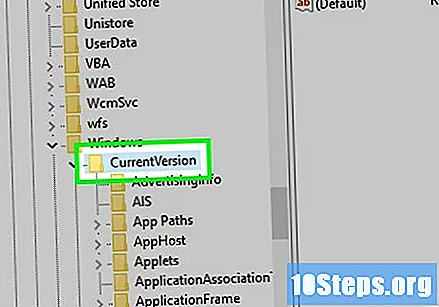
- विंडोच्या डाव्या कोपर्यात असलेल्या "HKEY_CURRENT_USER" फोल्डरवर डबल क्लिक करा.
- "HKEY_CURRENT_USER" अंतर्गत "सॉफ्टवेअर" फोल्डरवर डबल क्लिक करा.
- "मायक्रोसॉफ्ट" फोल्डरवर डबल क्लिक करा.
- "विंडोज" फोल्डरवर डबल क्लिक करा.
- "करंटव्हर्शन" फोल्डरवर डबल क्लिक करा.
"करंटव्हर्शन" अंतर्गत फोल्डर सूचीतील "धोरणे" फोल्डरवर क्लिक करा. असे केल्याने पृष्ठाच्या उजवीकडील विंडोमधील फोल्डरमधील सामग्री प्रदर्शित होईल.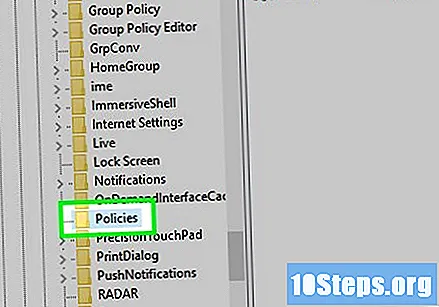
भाग 3 चा 3: अवरोधित प्रोग्रामसाठी फोल्डर तयार करणे
"एक्सप्लोरर" फोल्डर आधीपासूनच विद्यमान आहे हे तपासा. जर आपल्याला ते उजव्या पॅनेलमधील "धोरणे" फोल्डरमध्ये दिसत असेल तर या पद्धतीसाठी "'एक्सप्लोरर' निवडत आहे" फोल्डरकडे जा.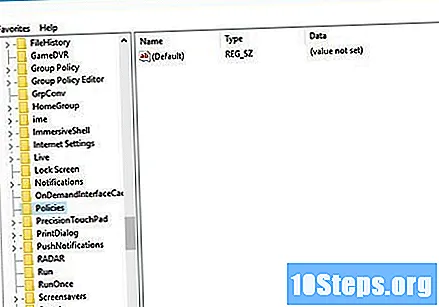
- अन्यथा, आपल्याला ते तयार करण्याची आवश्यकता असेल.
क्लिक करा संपादित करण्यासाठी "नोंदणी संपादक" विंडोच्या वरील डाव्या कोपर्यात. असे केल्याने एक ड्रॉप-डाउन मेनू उघडेल.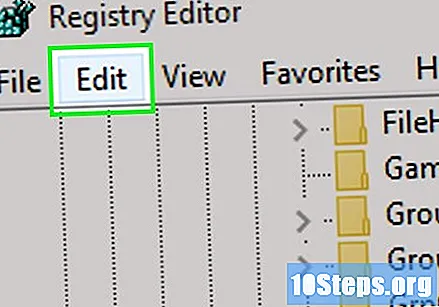
- विंडोच्या वरील डाव्या कोपर्यातील मेनू सध्या उघडलेल्या फोल्डरमध्ये लागू केले जातील.
निवडा नवीन ड्रॉप-डाउन मेनूच्या शीर्षस्थानी संपादित करण्यासाठी. मग एक पॉप-अप विंडो दिसेल.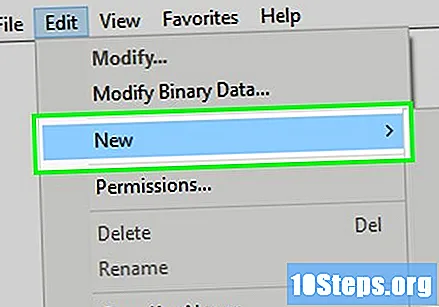
क्लिक करा की विंडोच्या शीर्षस्थानी. त्यानंतर विंडोच्या डाव्या बाजूला असलेल्या "पॉलिसीज" फोल्डरमध्ये एक नवीन फोल्डर दिसेल.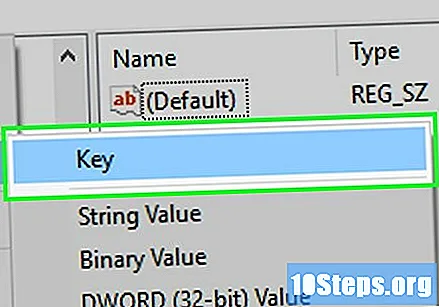
ते टंकन कर एक्सप्लोरर आणि की दाबा ↵ प्रविष्ट करा. मग, "धोरण" फोल्डरमध्ये "एक्सप्लोरर" फोल्डर तयार केले जाईल.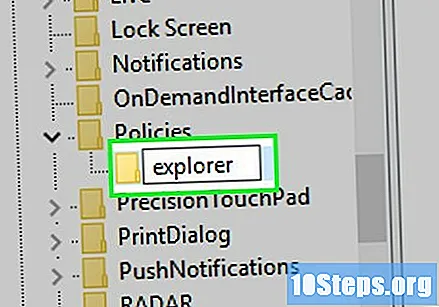
"एक्सप्लोरर" फोल्डर निवडा. असे करण्यासाठी डावीकडील स्तंभात त्यावर क्लिक करा.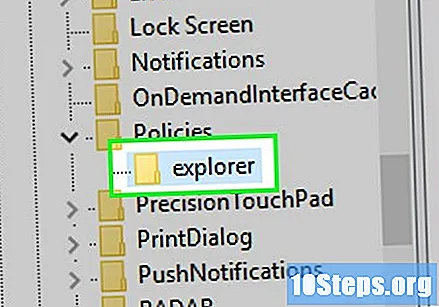
क्लिक करा संपादित करण्यासाठी विंडोच्या वरच्या डाव्या कोपर्यात.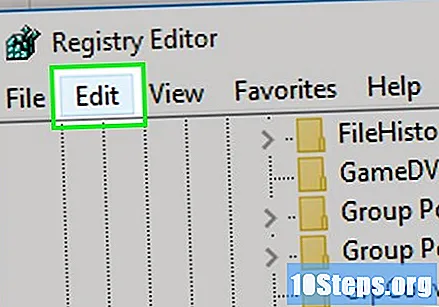
निवडा नवीन मग पॉप-अप मेनू पुन्हा दिसेल.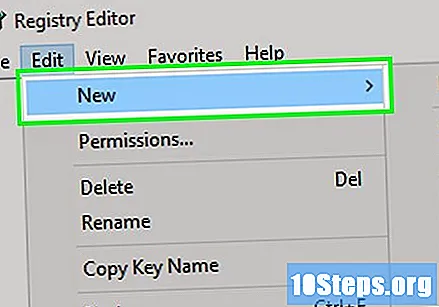
क्लिक करा DWORD मूल्य (32-बिट). असे केल्याने "एक्सप्लोरर" फोल्डरमध्ये एक नवीन डीडब्ल्यूआरडी मूल्य तयार होईल.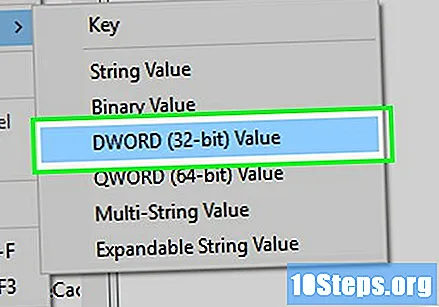
ते टंकन कर रद्द करा आणि की दाबा ↵ प्रविष्ट करा. नवीन तयार केलेल्या डीडब्ल्यूओआरडीचे व्हॅल्यू नंतर "डिसिलीरन" असे केले जाईल.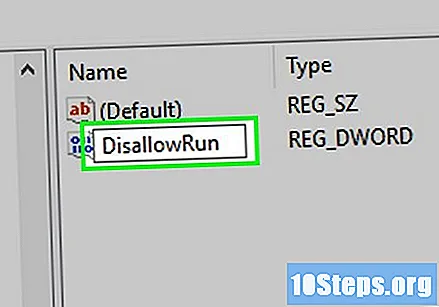
डबल क्लिक करा रद्द करा ते उघडण्यासाठी.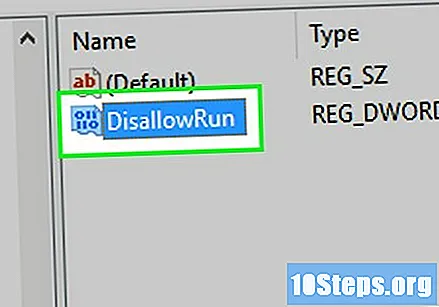
आयटम "डिसअलिझनर" "चे मूल्य" 1 "मध्ये बदला. ते टंकन कर 1 "डेटा मूल्य" फील्डमध्ये क्लिक करा ठीक आहे.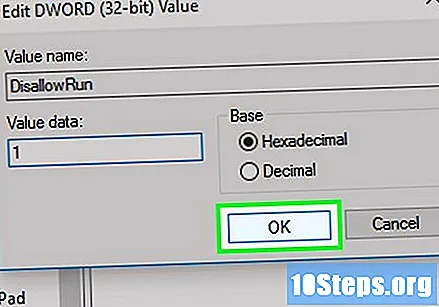
"एक्सप्लोरर" फोल्डर निवडा. असे करण्यासाठी डाव्या स्तंभात पुन्हा त्यावर क्लिक करा.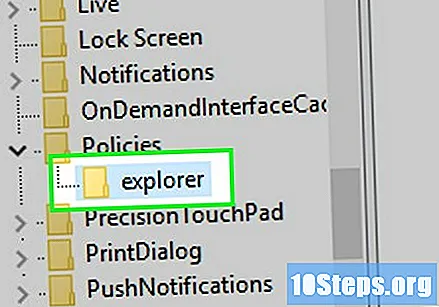
एक नवीन फोल्डर तयार करा. क्लिक करा संपादित करण्यासाठीनिवडा नवीन आणि क्लिक करा की.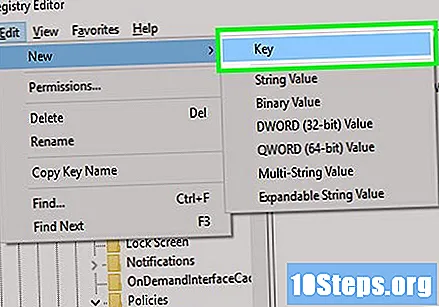
ते टंकन कर रद्द करा आणि की दाबा ↵ प्रविष्ट करा. असे केल्याने "एक्सप्लोरर" फोल्डरमध्ये "डिसिलीअनर" नावाचे एक नवीन फोल्डर तयार होईल.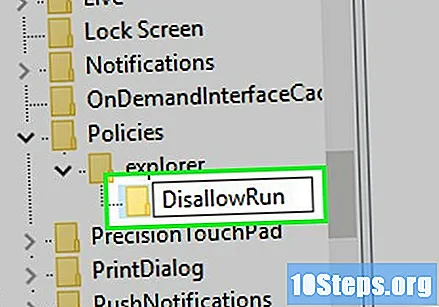
4 चा भाग 4: लॉकमध्ये प्रोग्राम जोडणे
विंडोच्या डाव्या बाजूस "एक्सप्लोरर" फोल्डर अंतर्गत "डिसिनिलरन" फोल्डर निवडा.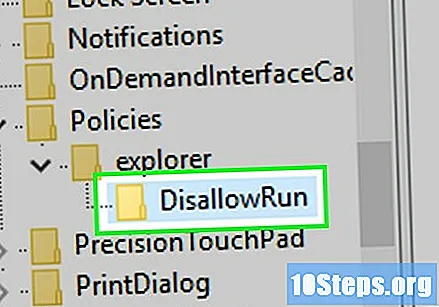
नवीन स्ट्रिंग व्हॅल्यू बनवा. क्लिक करा संपादित करण्यासाठीनिवडा नवीन आणि क्लिक करा स्ट्रिंग मूल्य.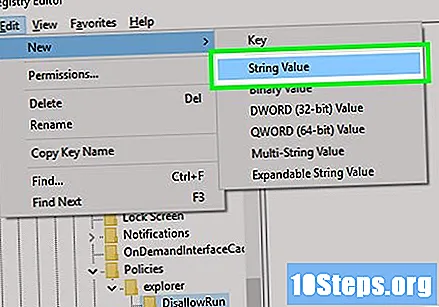
ते टंकन कर 1 आणि की दाबा ↵ प्रविष्ट करा. नंतर, स्ट्रिंग व्हॅल्यूचे नाव बदलून "1" केले जाईल.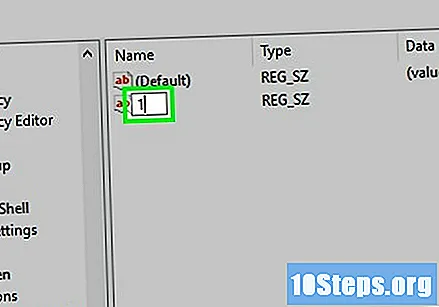
त्यावरील डबल-क्लिक करुन स्ट्रिंग व्हॅल्यू उघडा.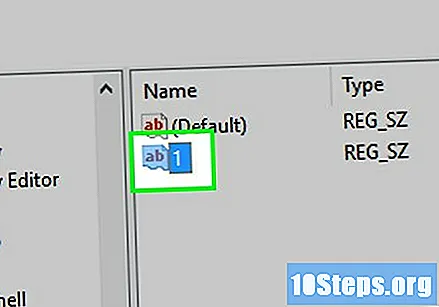
अनुप्रयोगाचे नाव प्रविष्ट करा. "डेटा व्हॅल्यू" फील्डमध्ये क्लिक करा आणि पद्धतीच्या पहिल्या भागात नमूद केलेल्या अनुप्रयोगाचे नाव आणि विस्तार प्रविष्ट करा.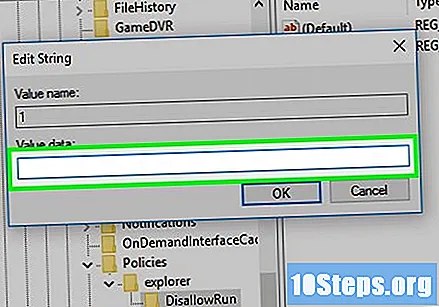
- उदाहरणार्थ, "नोटपॅड" ब्लॉक करण्यासाठी एंटर करा notepad.exe.
क्लिक करा ठीक आहे. नंतर, निर्दिष्ट प्रोग्राम उघडण्यापासून रोखून स्ट्रिंग व्हॅल्यू सेव्ह होईल.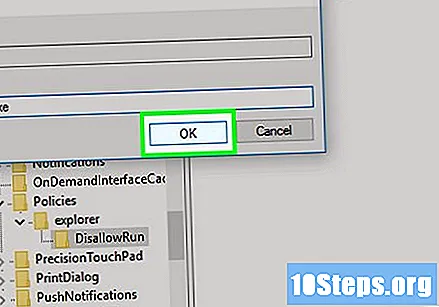
- आपण इतर प्रोग्रामच्या स्ट्रिंगमध्ये नंतरचे कोणतेही मूल्य जोडू इच्छित असल्यास ते अंकीय क्रमाने करा (जसे की "2", "3", "4" इ.).
"नोंदणी संपादक" बंद करा. आपण आता यापुढे प्रोग्राम उघडण्यात सक्षम नसाल, परंतु mentsडजस्टच्या प्रभावासाठी आपल्याला संगणक पुन्हा सुरू करण्याची आवश्यकता असू शकते.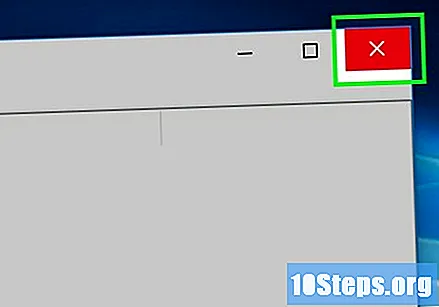
टिपा
- आपण विंडोज 10 प्रो किंवा एंटरप्राइझ वापरल्यास आपण "ग्रुप पॉलिसी एडिटर" वापरून प्रोग्राम्स ब्लॉक करू शकता. या वेबसाइटवर अधिक तपशील पहा.
- नोंदणी संपादित करताना काळजी घ्या. या लेखात समाविष्ट न केलेली मूल्ये बदलणे किंवा हटविणे आपल्या संगणकास हानी पोहोचवू शकते.
चेतावणी
- वापरकर्ते अद्याप फाइलचे नाव बदलून EXE फायलींमध्ये प्रवेश करू शकतात. हा ब्लॉक नेहमी कार्य करत नाही परंतु हे लक्षात ठेवण्यासारखे काहीतरी आहे.